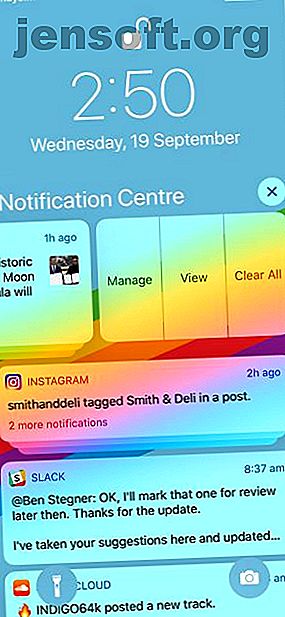
15 हिडन iOS 12 के फीचर्स आपको जरूर देखने चाहिए
विज्ञापन
iOS 12 यहां है, और यह iOS 11 से बहुत अलग नहीं है। लेकिन स्पष्ट प्रदर्शन बढ़ाने, नई स्क्रीन टाइम सुविधा और फेसटाइम कॉलिंग से परे कुछ स्टैंडआउट फीचर्स हैं - आपको बस यह जानना होगा कि कहां देखना है।
इसलिए हमने हमारे पसंदीदा कम-ज्ञात (या छिपे हुए) iOS 12 सुविधाओं को 15 राउंड अप किया है जो आपके द्वारा अपडेट स्थापित करने के तुरंत बाद स्पष्ट नहीं हैं। यदि आपको अभी तक iOS 12 नहीं मिला है, तो बस अपने iPhone या iPad पर Settings> General> Software Update पर डाउनलोड और इंस्टॉल करने के लिए जाएं।
1. अधिसूचना नियंत्रण



सबसे स्पष्ट नए iOS 12 सुविधाओं में से एक को समूहीकृत सूचनाएँ आईओएस 12 के साथ कष्टप्रद iPhone सूचनाओं का नियंत्रण कैसे लेना है I iOS 12 iOS 12 के साथ कष्टप्रद iPhone सूचनाओं का नियंत्रण कैसे लेना है, नई अधिसूचना नियंत्रणों की मदद से आप अलर्ट नहीं फ़िल्टर कर सकते हैं। के बारे में। यहां उनका उपयोग करने का तरीका बताया गया है। अधिक पढ़ें । यदि आपको किसी एकल ऐप से कई सूचनाएं प्राप्त होती हैं, तो वे अब शो मोर बटन के साथ नेस्टेड दिखाते हैं जो उनमें से प्रत्येक का विस्तार करता है। आप सेटिंग> सूचनाएं, किसी ऐप पर टैप करके और फिर नोटिफिकेशन ग्रुपिंग पर टैप करके इस सुविधा को बंद कर सकते हैं।
लेकिन iOS 12 में सूचनाओं को अनुकूलित करने का एक आसान तरीका है। लॉक स्क्रीन से, अधिसूचना (या सूचनाओं के समूह) पर बाईं ओर स्वाइप करें, फिर प्रबंधित करें टैप करें । यह उस विशेष ऐप की सूचनाओं की प्राथमिकताओं के लिए एक मेनू लाएगा, जिससे आप उन्हें पूरी तरह से अक्षम कर सकते हैं या थोड़ी देर के लिए ऐप को म्यूट कर सकते हैं।
यह विशेष रूप से उपयोगी है यदि आप एक ऐप से एक दुष्ट सूचना प्राप्त करते हैं जिसे आप मुश्किल से उपयोग करते हैं, और आप इसे भविष्य में फिर से प्रदर्शित होने से रोकना चाहते हैं।
2. लाइव हियरिंग मोड सुनें

यदि आप AirPods की एक जोड़ी के मालिक हैं (हमारी समीक्षा Apple AirPods समीक्षा Apple AirPods समीक्षा Apple AirPods के बारे में आपको जो भी जानने की जरूरत है, वह सब कुछ पढ़ें।) या iPhone (MFi) श्रवण सहायता के लिए बनाया गया है, तो आप लाइव सुनने के लिए लाइव नामक सुविधा का उपयोग कर सकते हैं। बाहर की दुनिया अधिक स्पष्ट रूप से। यह सुनने में मुश्किल के लिए उपयोगी है, लेकिन जब आप संगीत बजा रहे हों या पॉडकास्ट सुन रहे हों तो बाहरी दुनिया के साथ जुड़ने के लिए भी काम करता है।
सुविधा का उपयोग करने के लिए, सेटिंग्स> नियंत्रण केंद्र> नियंत्रणों को कस्टमाइज़ करें और अपने शॉर्टकट में हियरिंग विकल्प जोड़ें। अब कंट्रोल सेंटर लाएँ (iPhone X या बाद में ऊपर-दाएँ कोने से नीचे की ओर स्वाइप करें, iPhone 8 या इससे पहले स्क्रीन के नीचे से ऊपर स्वाइप करें) और नए हियरिंग आइकन पर टैप करें।
यदि आपके पास अपना AirPods या MFi श्रवण यंत्र जुड़ा हुआ है, तो लाइव सुनने को सक्षम करने के लिए उस पर टैप करें। अब आपको बाहरी दुनिया को सुनने में सक्षम होना चाहिए, और अपने डिवाइस की मात्रा को तदनुसार समायोजित करना चाहिए। इसे फिर से अपने डिवाइस पर टैप करके अक्षम करें। दुर्भाग्य से, यह नियमित ब्लूटूथ हेडफ़ोन के साथ काम नहीं करेगा।
3. एआर में माप



iOS 12 आपके आईफ़ोन पर एक नया ऐप स्थापित करता है, जिसे माप कहा जाता है, जो कि iPhone 9 के लिए Apple के ARKit 9 बेस्ट फ्री ARKit गेम्स और Apps का उपयोग करता है, ARKit के लिए iPhone धन्यवाद के लिए, नवीनतम iPhones ने वास्तविकता क्षमताओं को बढ़ाया है। यहाँ सबसे अच्छा मुफ्त एआर ऐप्स हैं जिन्हें आपको अभी आज़माना चाहिए। संवर्धित वास्तविकता का उपयोग करके दूरी को मापने के लिए और पढ़ें। खोज पट्टी प्रकट करने और उसे खोजने के लिए होम स्क्रीन पर नीचे खींचकर इसे जल्दी से खोजें।
आपको सबसे पहले अपने iPhone को इधर-उधर घुमाकर ऐप को कैलिब्रेट करना होगा। एक बार तैयार होने पर, आप ऑन-स्क्रीन नियंत्रणों का उपयोग करके पॉइंट-टू-पॉइंट को माप सकते हैं, और फिर स्क्रीन के दाईं ओर शटर बटन का उपयोग करके एक तस्वीर ले सकते हैं।
आप कई बिंदुओं को एक साथ जोड़ सकते हैं, और ऐप कुछ निश्चित आकृतियों का पता लगाएगा और आपके लिए उन्हें मापने का प्रयास करेगा। ध्यान दें कि ये केवल मोटे अनुमान हैं, लेकिन यह अभी भी एक बहुत ही आसान विशेषता है। यह वह जगह भी है जहां आपको स्तर टैब पर एक आसान स्तर का टूल मिलेगा, जो कोण को मापने के लिए आपके डिवाइस के एक्सेलेरोमीटर का उपयोग करता है।
4. iPhone X स्क्रीनशॉट फिक्स

यह इतना अधिक फीचर नहीं है क्योंकि यह एक लोकप्रिय अनुरोध है, लेकिन Apple ने आखिरकार iPhone X के सबसे बड़े मुद्दों में से एक 7 सबसे कष्टप्रद iPhone X समस्याएँ और कैसे ठीक करें 7 सबसे कष्टप्रद iPhone X समस्याएँ और कैसे करें समस्याओं को ठीक करने के लिए iPhone X की समस्या? हम आपको प्रदर्शन समस्याओं और अधिक सहित सबसे सामान्य iPhone X समस्याओं को ठीक करने में मदद करेंगे। अधिक पढ़ें । साइड बटन + वॉल्यूम अप शॉर्टकट के कारण, iPhone X पर आपकी लॉक स्क्रीन के आकस्मिक स्क्रीनशॉट लेना iOS 11 में बहुत आम था।
अब iOS 12 में, किसी भी स्क्रीनशॉट को लेने के लिए आपके iPhone X को इसके डिस्प्ले के साथ अनलॉक किया जाना चाहिए। इसलिए यदि आप चाहें तो अपनी लॉक स्क्रीन का स्क्रीनशॉट लेना अभी भी संभव है, लेकिन आपको अपना फ़ोन रखने और उसका सामना करने की आवश्यकता होगी (यह मानकर कि आप iPhone X पर फेस आईडी इज़ फेस आईडी का उपयोग कर रहे हैं किसी भी अच्छे? फेस आईडी पर है? iPhone X कोई भी अच्छा हो गया? होम बटन है। चला गया फिंगरप्रिंट स्कैनर है। ऐसा करने के लिए फेस आईडी के लिए रास्ता बनाने का समय है। और पढ़ें)।
5. नई iPad इशारों

यह स्पष्ट है कि Apple होम बटन को पूरी तरह से मारना चाहता है, क्योंकि इस साल के iPhone लाइनअप में कोई सुविधा नहीं है। एक और संकेत है कि होम बटन जिस तरह से बाहर है, आईओएस 12 आईपैड पर इशारों को बदलता है।
अब उपयोगकर्ताओं को होम स्क्रीन तक पहुंचने के लिए स्क्रीन के नीचे से ऊपर की ओर स्वाइप करना होगा, और कंट्रोल सेंटर तक पहुंचने के लिए डिवाइस के ऊपरी-दाएं कोने से नीचे स्वाइप करना होगा। ये iPhone X पर और बाद में उपयोग किए जाने वाले समान इशारे हैं, जिसमें होम बटन का भी अभाव है।
6. आपातकालीन सेवाओं के साथ स्थान साझा करना
Apple उपयोगकर्ताओं, क्या आपने अभी तक iOS 12 डाउनलोड किया है? यह कल जारी किया गया था! यह जो नई सुविधाएँ प्रदान करता है उनमें से, फ़ोन अपने आप ही और सुरक्षित रूप से 911 के साथ आपके स्थान को साझा करता है!
आज आईओएस 12 डाउनलोड करके 911 की मदद करें और हमेशा अपना स्थान जानें!
- कैटलिन जॉर्डन (@ Kjordan_911) 18 सितंबर, 2018
यहां पूरी तरह से निष्क्रिय सुविधा है: जब आप 911 डायल करते हैं, तो आपका आईफोन अब स्वचालित रूप से और सुरक्षित रूप से कॉल प्राप्त करने वाली आपातकालीन सेवाओं के साथ अपना स्थान साझा करेगा। यह स्पष्ट नहीं है कि क्या यह अन्य देशों में काम करेगा, क्योंकि यह काफी हद तक इस बात पर निर्भर करता है कि उनके निपटान में कौन से प्रौद्योगिकी आपातकालीन उत्तरदाता हैं।
7. क्यूआर कोड रीडर शॉर्टकट

QR कोड 2012 हैं, फिर भी Apple ने कंट्रोल सेंटर में एक QR कोड शॉर्टकट जोड़ा। सेटिंग> नियंत्रण केंद्र> नियंत्रणों को कस्टमाइज़ करें और अपनी सूची में स्कैन QR कोड शॉर्टकट जोड़ें। अब आप नियंत्रण केंद्र से सीधे क्यूआर स्कैनर का उपयोग कर सकते हैं।
iOS कुछ समय के लिए कैमरा ऐप के साथ QR कोड स्कैन करने में सक्षम है, इसलिए वास्तव में यह कैमरा ऐप का सिर्फ एक और शॉर्टकट है। यदि आप सेटिंग> कैमरा पर जाकर शॉर्टकट का उपयोग करना चाहते हैं, तो आप कैमरा ऐप में कार्यक्षमता को बंद कर सकते हैं।
8. फेस आईडी में बड़ा सुधार

यदि आपके पास iPhone X या बाद में है, तो आप अब फेस आईडी में दो चेहरे जोड़ सकते हैं। सेटिंग्स> हेड आईडी और पासकोड पर जाएं और एक वैकल्पिक रूप सेट करें टैप करें । आप इसे अस्थायी रूप से जोड़ने के लिए उपयोग कर सकते हैं, या अपने साथी या सबसे अच्छे दोस्त के लिए दूसरा चेहरा भी जोड़ सकते हैं जो पहले से ही आपका पासकोड जानता है।
फेस आईडी में एक अन्य उपयोगी परिवर्तन लॉक स्क्रीन से आपकी उपस्थिति को फिर से स्थापित करने की क्षमता है, क्योंकि यह विफल हो गया है। जब आपके पासकोड को फिर से स्कैन करने के लिए कहा जाए तो स्क्रीन के नीचे से ऊपर स्वाइप करें।
9. पासवर्ड मैनेजर्स अब ऑटोफिल कर सकते हैं
Apple के iCloud पासवर्ड प्रबंधन ने हमेशा ही कमी महसूस की है। iOS 12 एक नया पासवर्ड प्रबंधन एपीआई पेश करता है जो तृतीय-पक्ष पासवर्ड प्रबंधकों को पहले से कहीं अधिक शक्तिशाली बनाता है।
इसका अर्थ है कि 1 -Password और LastPass जैसे तृतीय-पक्ष पासवर्ड प्रबंधक अब QuickType बॉक्स के माध्यम से AutoFill पासवर्ड जानकारी साझा कर सकते हैं। इसलिए जब आप अपने पसंदीदा ऐप्स या पासवर्ड में लॉग इन कर रहे हों, तो आप ऐप खोलने के बजाय उस जानकारी को अपने पासवर्ड मैनेजर से खींच सकते हैं।
पसंद के आपके पासवर्ड मैनेजर को पहले नए एपीआई का उपयोग करने के लिए एक अपडेट की आवश्यकता होती है। अपने चुने हुए ऐप के लिए सुविधा को सक्षम करने के लिए सेटिंग्स> पासवर्ड और अकाउंट > ऑटोफिल पासवर्ड पर जाएं।
10. पेस्ट 2FA कोड

टू-फैक्टर ऑथेंटिकेशन (2FA) आपके खातों को सुरक्षित करने का एक महत्वपूर्ण और प्रभावी तरीका है, टू-फैक्टर ऑथेंटिकेशन के साथ अपने ऐप्पल अकाउंट को कैसे सुरक्षित रखें, टू-फैक्टर ऑथेंटिकेशन के साथ अपने ऐप्पल अकाउंट को कैसे सुरक्षित रखें ऐपल के टू-फैक्टर ऑथेंटिकेशन से आप अपने ऐप्पल आईडी की सुरक्षा कर सकते हैं। अपने iOS डिवाइस या मैक का उपयोग करना। यहां बताया गया है कि इसे कैसे सेट करें और सुनिश्चित करें कि आप लॉक आउट न हों। अधिक पढ़ें । इसके लिए आपको आवश्यक जानकारी के एक टुकड़े की आवश्यकता होती है, साथ ही आपके पास जो कुछ है, वह है - आमतौर पर आपका स्मार्टफोन। एसएमएस के माध्यम से एक बार के कोड के उपयोग के माध्यम से, आप अपने डिवाइस पर भेजे गए कोड को सत्यापित करके सेवाओं को प्रमाणित कर सकते हैं।
IOS 12 में, आपके संदेशों को आने वाले वन-टाइम कोड के लिए स्वचालित रूप से स्कैन किया जाता है। जब पता चला, तो आईओएस स्वचालित रूप से क्लिपबोर्ड पर कोड को कॉपी कर देगा ताकि आप अधिसूचना की जांच किए बिना या मैसेज ऐप पर जाकर सत्यापन के लिए पेस्ट फ़ंक्शन का उपयोग कर सकें।
11. बेहतर फोटो ऐप

IOS 12 में तस्वीरों को एक छोटा बदलाव भी मिलता है। आपके लिए एक नया टैब आपके द्वारा रुचि लिए जाने वाले आइटमों का सुझाव देता है। यह उन लोगों के आधार पर साझाकरण सुझावों पर भी प्रकाश डालता है, जिनमें आपकी छवियां ली गई थीं।
खोज टैब पर आपको मोमेंट्स और पीपल मिलेंगे, जहां आप एक साल पहले ली गई तस्वीरों को देखेंगे, जिन्हें ट्रिप, कॉन्सेरट्स और विभिन्न मौसमों और यहां तक कि आपके संग्रह के लिए प्रासंगिक स्थान भी मिलेंगे। फ़ोटो और एल्बम टैब मूल रूप से अपरिवर्तित हैं।
12. वॉयस मेमो ओवरहाल



यह सबसे रोमांचक ऐप नहीं हो सकता है, लेकिन वॉयस मेमो को एक ओवरहाल और एक समर्पित मैक संस्करण मिलता है। अब आप अपनी रिकॉर्डिंग को iCloud के साथ सिंक कर सकते हैं, इसलिए वे अन्य उपकरणों और आपके डेस्कटॉप पर दिखाई देंगे।
वहाँ भी बेहतर संपादन नियंत्रण, और UI के लिए एक ओवरहाल है। रिकॉर्डिंग शुरू करने के लिए बड़ा लाल बटन दबाएं, फिर उसे कहीं और संपादित, डुप्लिकेट या साझा करने के लिए दीर्घवृत्त पर टैप करें।
13. थर्ड-पार्टी कारप्ले नेविगेशन
पेश है कारप्ले पर गूगल मैप्स। अब आप अपनी कार में सही iOS से मैप्स का सबसे अच्छा प्राप्त कर सकते हैं? https://t.co/mA6VxxSlOA pic.twitter.com/5ogDDTsrdK
- गूगल मैप्स (@googlemaps) 18 सितंबर, 2018
यदि आपको एक कार मिली है जो Apple CarPlay Apple CarPlay क्विक गाइड का समर्थन करती है: यह क्या है, यह कैसे काम करता है, और यह उपयोगी क्यों है Apple CarPlay क्विक गाइड: यह क्या है, यह कैसे काम करता है, और यह उपयोगी क्यों है Apple CarPlay Apple के मानक है कार में iPhone एप्लिकेशन के वाहन के अनुकूल संस्करणों तक पहुँचने के लिए। यहां बताया गया है कि यह कैसे काम करता है और इसका उपयोग कैसे किया जाता है। और पढ़ें, अब आप अपने डैशबोर्ड से सही थर्ड पार्टी नेविगेशन ऐप का उपयोग कर सकते हैं। पहले नेविगेशन Apple मैप्स तक सीमित था, लेकिन Google मैप्स अब पूर्ण CarPlay एकीकरण के साथ जाने के लिए तैयार है।
आप नेविगेट करने के लिए सिरी का उपयोग नहीं कर सकते हैं, लेकिन ऐप में पहले से ही Google की वॉइस तकनीक के साथ एकीकरण शामिल है (हालांकि आपको एक बटन टैप करने की आवश्यकता है, और इस प्रकार अपने हाथों को पहिया से हटा दें)। Google बाद की तारीख में भी भीड़-भाड़ वाला नेविगेशन ऐप Waze to CarPlay ला रहा है।
14. बढ़ी हुई परेशान न करें

ध्यान भटकाना? डू नॉट डिस्टर्ब एक ऐसी सुविधा है जो आपकी पसंद की समय सारिणी के आधार पर आने वाली सूचनाओं और कॉल को म्यूट करती है। iOS 12 अब 3D टच के अजूबों (या बस पुराने उपकरणों पर पकड़ और दोहन) के माध्यम से बढ़ाया DND मोड लाता है।
उनका उपयोग करने के लिए, कंट्रोल सेंटर और 3 डी टच द डू नॉट डिस्टर्ब टॉगल लाएं। आप एक घंटे के लिए, दिन में बाद में, या जब तक आप अपना वर्तमान स्थान नहीं छोड़ते, तब तक आप अपने डिवाइस को स्नूज़ कर सकते हैं। आप सीधे DND मोड सेटिंग्स पर जाने के लिए समय सारिणी को टैप कर सकते हैं।
15. स्पेसबार पर कर्सर नियंत्रण

यदि आप टाइप करते समय कीबोर्ड को 3 डी टच करते हैं, तो आपको टेक्स्ट इनपुट क्षेत्र पर परिमित कर्सर नियंत्रण मिलता है। अब यह सुविधा पुराने उपकरणों पर भी उपयोग करना आसान है। बस स्पेसबार को टैप और होल्ड करें, और आपको वही कर्सर कंट्रोल मिलेगा।
यदि मेरे पास इस सुविधा के बारे में बताया गया है, तो मैं अपनी जेब में कुछ डॉलर रखूंगा, तो यह फिर से उल्लेख के लायक है।
iOS 12 के फीचर्स हमें नहीं मिले
मेरे लिए, iOS 12 से सबसे बड़ी चूक एक अंधेरे मोड का समावेश है। निश्चित रूप से Apple इस सुविधा को अगले साल के अपडेट से बाहर नहीं रखेगा। उच्च-अंत वाले iPhone मॉडल में देखे जाने वाले फैंसी OLED स्क्रीन के साथ, अब iOS पर रोशनी को बंद करने का सही समय है।
अन्य विशेषताएं जो अच्छी होंगी, उनमें डिफॉल्ट ऐप्स पर बेहतर नियंत्रण, अधिक उपयोगी प्रतिक्रियाशील आइकन के साथ पुन: डिज़ाइन की गई होम स्क्रीन और iPhone Xs मैक्स से अधिक अधिक डिवाइसेस के लिए स्प्लिट व्यू शामिल होंगे।
यदि आप अभी एक नए iPhone के साथ शुरुआत कर रहे हैं, तो आवश्यक युक्तियों और चालों के लिए हमारे iOS शुरुआती गाइड की जांच करना न भूलें। iPhone और iPad के लिए iOS 11 के लिए एक कम्पलीट बिगिनर गाइड पूरी तरह से iPhone के लिए iOS 11 के लिए एक कम्प्लीट शुरुआती गाइड है। iPad यहां वह सब कुछ है जो आपको iOS 11 के साथ शुरू करने के लिए जानना चाहिए। और पढ़ें IOS 12 में स्क्रीन टाइम फीचर के बारे में मत भूलना 12 iOS 12 का स्क्रीन टाइम फीचर आपके फोन की लत पर अंकुश लगाएगा iOS 12 का स्क्रीन टाइम फीचर आपके फोन की लत पर अंकुश लगाएगा क्या आप अपने आईफोन का बहुत ज्यादा इस्तेमाल करते हैं? IOS 12 में नया स्क्रीन टाइम फीचर आपको अपने फोन की लत को वापस काटने में मदद कर सकता है। या तो पढ़ें।
इसके बारे में अधिक जानें: iOS 12, iPhone टिप्स, iPhone ट्रिक्स।

